目次
標準のメモ帳は使うな
ミーティングや作業をするときに「議事録取って?」と上司に言われたら何を開きますか?
何気なく標準のメモ帳アプリやWordを使っていないでしょうか…
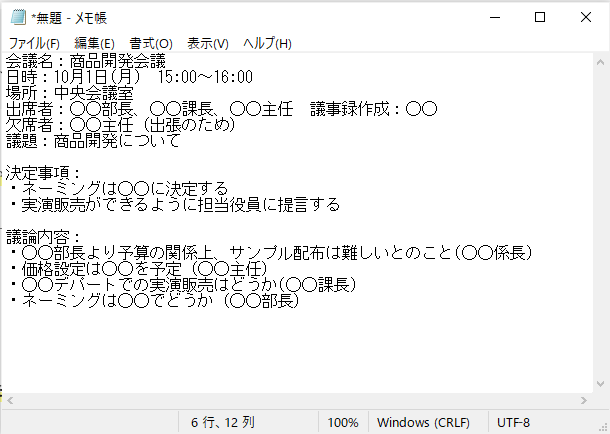
実はこのノートの取り方では、あなたの生産性はガタ落ちします…
仕事を効率化したいと考えているなら、まずこのメモ帳を改善しましょう!
なぜ普通のメモ帳アプリではダメなのか?
パソコンにデフォルトで設定されているメモ帳アプリを使うのは止めましょう
その理由は非常に簡単で、メモ帳アプリやWordでは「ただの記録」で終わってしまうからです
ビジネス上で必要になってくるある機能を十分に備えていないんです
もしあなたが学生であれば「ただの記録」を取るメモ帳で大丈夫!
なぜなら試験に出る部分だけを思い出せればよいから
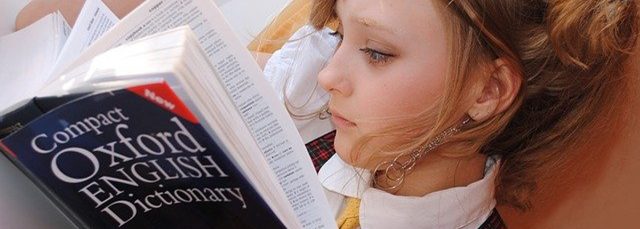
ただビジネスでは丸暗記は必要ありません…
暗記の代わりに、すぐに取り出せるようにすればよいのです
この「検索性」というのが、ビジネスに必要な機能です

別のメリットもあります
もし移動中に良いアイデアが浮かんだとき、パソコンを開いてWordを立ち上げるのは大変ですよね。
ノートをカバンから取り出すのも少し手間…
それでは何でメモを取ればいいのでしょうか!?
特定のサービスをご紹介する前に、必要な機能についてまとめてみたいと思います。
メモ帳として必要な機能とは?
- 検索できる
- 共有できる
- 画像を貼り付けできる
- スマホでも使える(クラウド共有)
特にビジネスで利用する場合は、この4つの機能が揃っている必要があります
① 必要な情報で検索できる
「あー、先月取った議事録どこだっけ!?」
「去年の施策のスケジュールが知りたいけど忘れちゃった」
こんな状況になったことありませんか?
メモ帳でメモや議事録を取ってしまうと、ファイルは残りますが中身は隠れてしまいます
「中身が隠れる」とはファイルをいちいち開いて確認する必要があるという状況です
しっかりファイル名で管理していても「2020年10月15日_商品企画ミーティング」というタイトルでは、
中身がさっぱり分かりません。
一方で検索機能が使えるメモサービスなら、その不安も一気に解消!
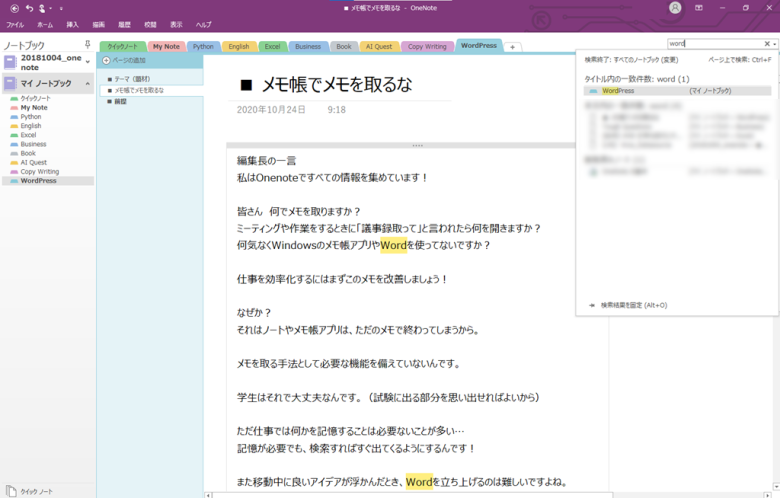
Googleのように検索すれば過去に書いたメモが一発で出てきます!ハイライトまで!
検索で探すことを意識していれば、メモを書くときにも工夫できますよ
② 共有できる
続いての機能は共有できるということ!
メモの内容をメールなどで送るということはよくあると思います
いちいちメモ帳を全選択して貼り付けをしなくても、Officeをお使いならOutlookにすぐ飛ばせます
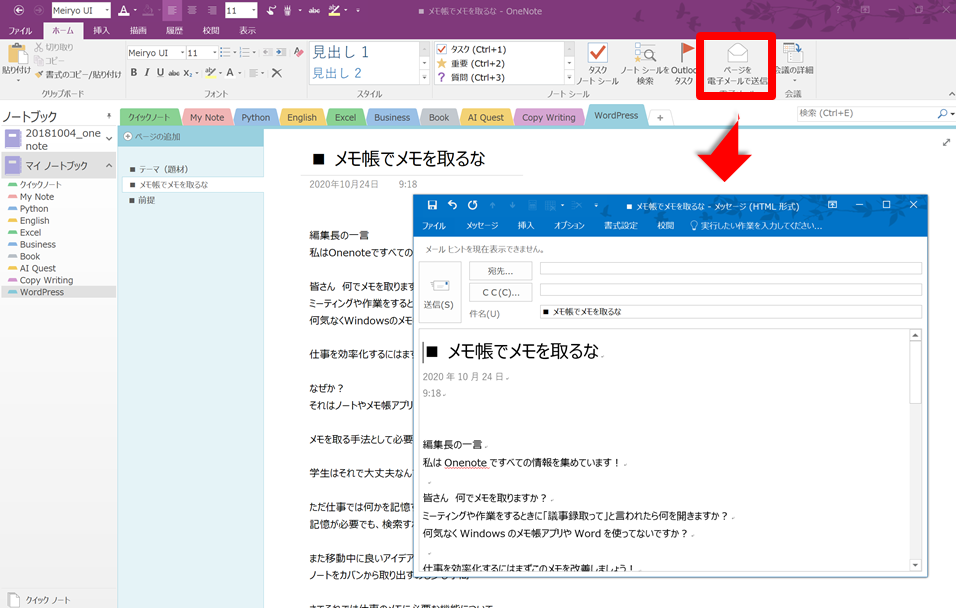
またノートブックの共有という機能もあります
同じチームのメンバーとノートブック(メモ帳の集合)を共有してしまえば
それぞれが持っているデバイスで瞬時にメモが更新され、メールで送るなどの必要がありません
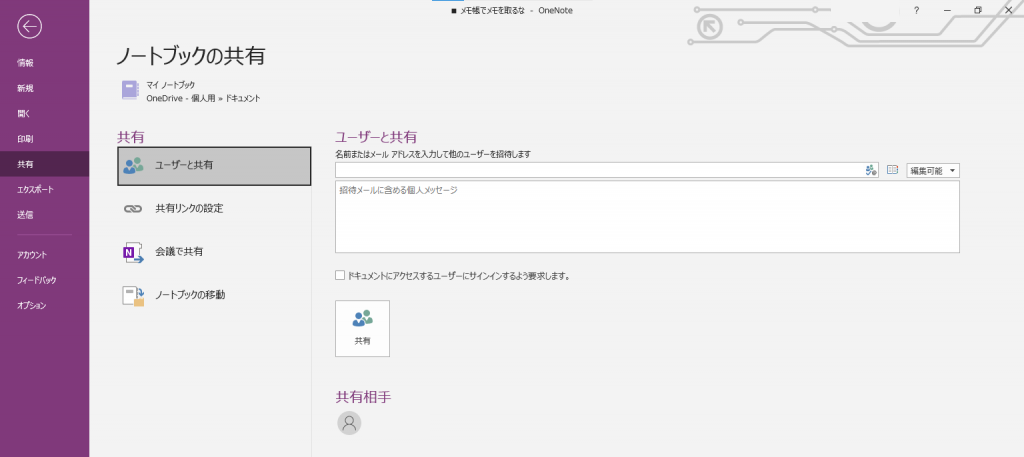
③ 画像を貼り付けできる
パワーポイントやPDFの資料を元に、ミーティングが進むことが多いと思います
内容をすべて書き写すのは大変…
ならその資料をキャプチャで取ってノートに貼ってしまいましょう
実際に貼り付けてみるとこんな感じになります!
文字ばかりのメモよりだいぶ分かりやすくなりますよね!
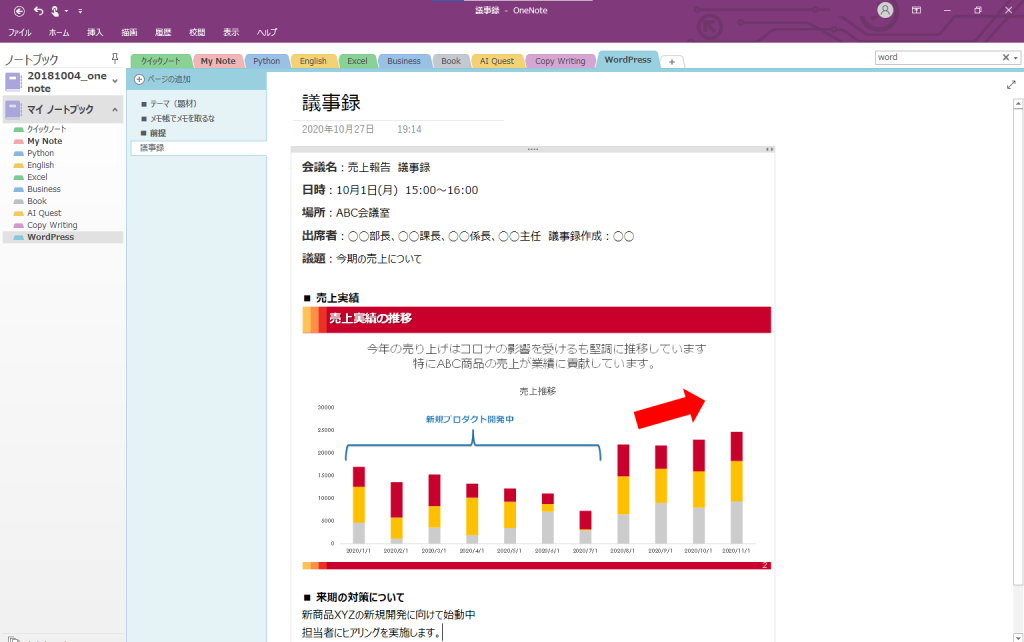
※キャプチャの取り方はこちらから
 windowsでスクリーンショットを取る方法
windowsでスクリーンショットを取る方法
もちろん画像だけではありません!
- 太文字
- 色付け
- 表の挿入
分かりやすくメモを取る機能も充実しています!
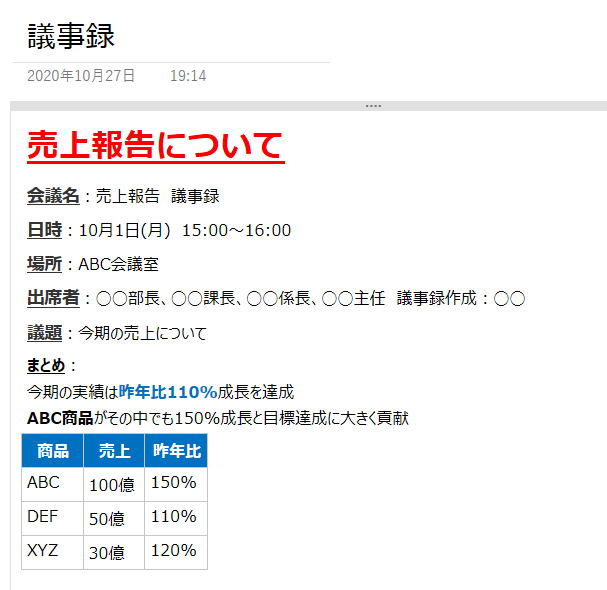
④ スマホでも使える(クラウド共有機能)
さて、最後にクラウド共有によるマルチデバイス機能についても触れておきましょう。
「出先でアイデアが浮かんだけれど、パソコンが開けない!」なんてことはよく起こります
そんな時、クラウド共有機能があるメモならスマホからアクセスしてメモすることができます!
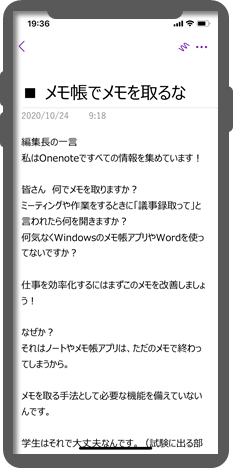
最近のアプリではパソコンとも同期されるため、同じ内容が瞬時に適用されとても便利です
紙のノートでメモを取っているんだけどダメですか!?

ノートや手帳を使っている方からこのような質問をいただきます
実をいうと私もよく紙のノートを使います。いわゆる二刀流!
「紙」と「電子」それぞれは目的によって使い分けをしています
まず電子(Onenote)ですが、上記①~④のいずれかの機能が必要になる場合は必ず使っています
一方で紙のノートを使う場合はこちらです
- 構造的なマインドマップを書きたいとき
- アイデアを思いつきたいとき
- ノートだけでは表現できない図を描きたいとき
紙のノートでは自分のイメージ通りに書くことができるのがメリットです
またリアルの場で会議をするときは、ホワイトボードに書いたほうが早い場合もあります
その場の目的にあったメモをぜひ選んでください!
おすすめのサービスについて
私のおすすめはOnenoteです!
メールアドレスで簡単に登録することができ、スマホでログインすることで同じノートを使うことができます!
また同じマイクロソフト社提供のOnedriveに保存しておけば
データが消えてしまうこともありません
また普段ExcelやPowerPointなどのOfficeに慣れている方は、機能が同じだったりするので使いやすいのではと思います!
そして実はOnenoteは無料で使うことができます!!!
使わない理由はないですよね~
OneNoteの使い方
詳しい説明は新し記事を用意しているのでそちらをご覧ください!
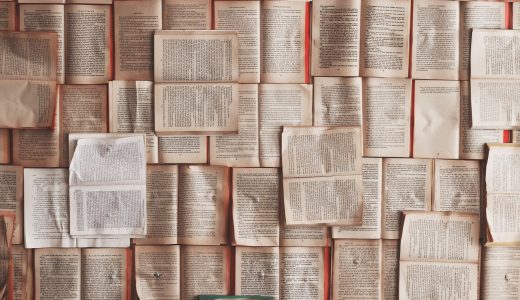 仕事のできる人のOneNoteの使い方とは?
仕事のできる人のOneNoteの使い方とは?
最後に
私が使い慣れているということもあり今回はOnenoteをご紹介しました
他にもEvernoteは同じような機能があり、使いやすいという声も聞くので
ぜひ試してみてください
 Smart-Hint
Smart-Hint 

